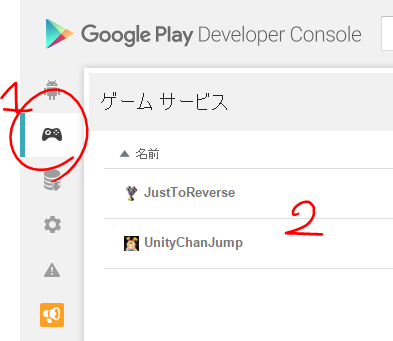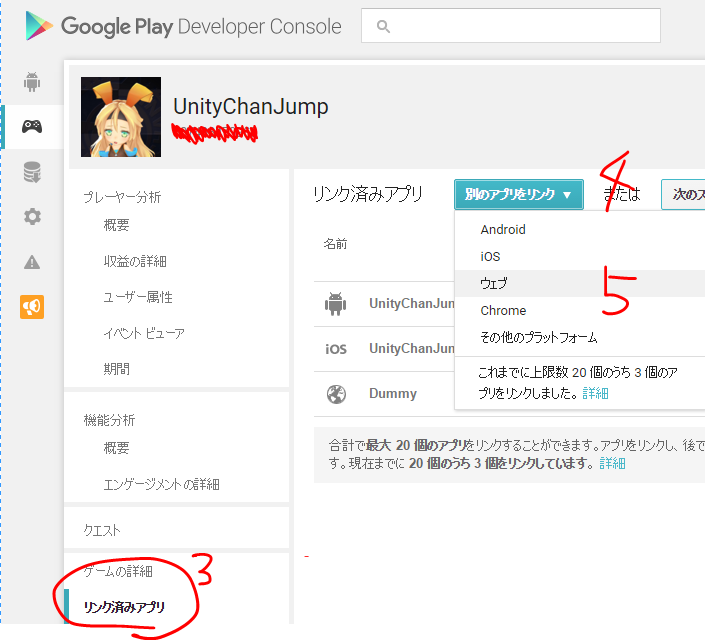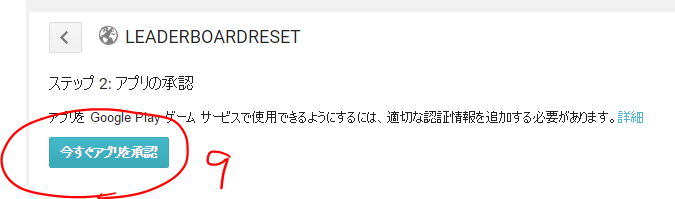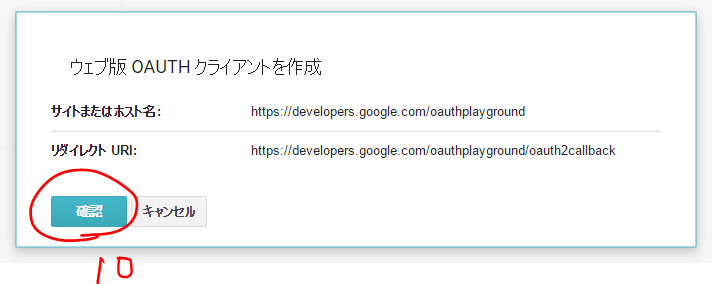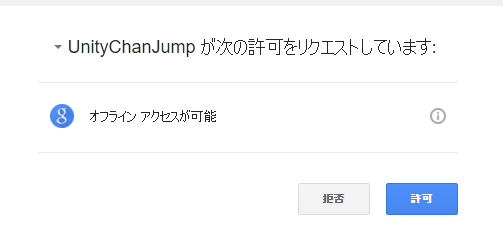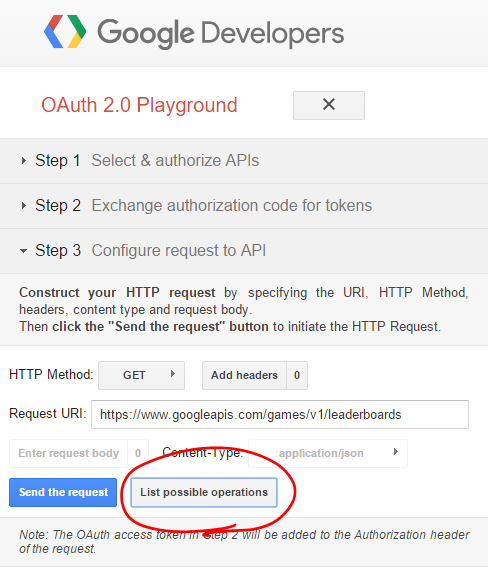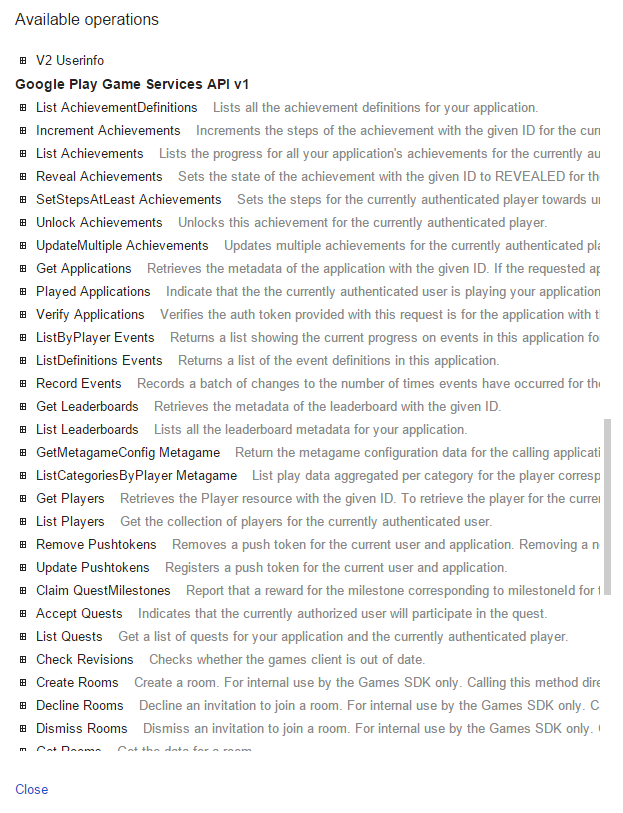ここに書いてある通り
なのだけれど、備忘録的にもっと細かに書いておくです。
Google Play Developer Consoleでの作業
1.ゲームサービスタブを選択
2.管理したいゲームサービスを選択
3.「リンク済みアプリ」タブを選択
4.「別のアプリをリンク」を選択
5.「ウェブ」を選択
6.アプリの名前は分かりやすいものに(例:LeaderBoardReset)変更
7.起動URLに https://developers.google.com/oauthplayground を入力
8.「保存して次へ」
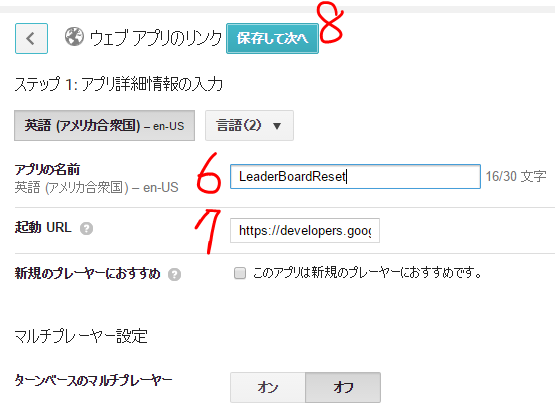
11.クライアントIDにリンクされました の画面に遷移すればOK。 「こちらのAPIコンソールから・・・」をクリックして、APIコンソールへ移動。
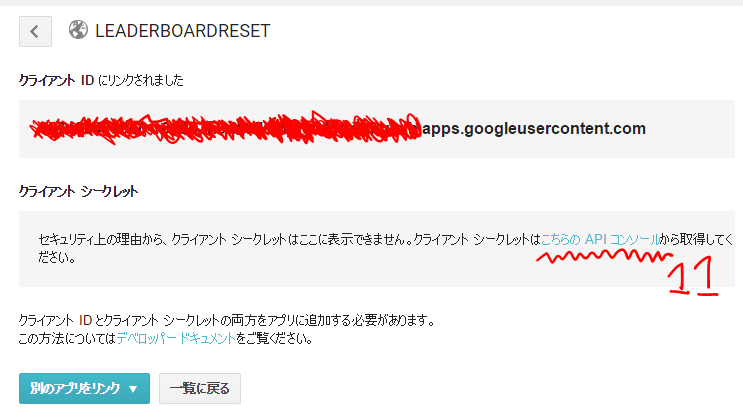
12.公開タブを選択
13.「変更を公開」をクリックし、今回のゲームサービスの変更を適用させておく。
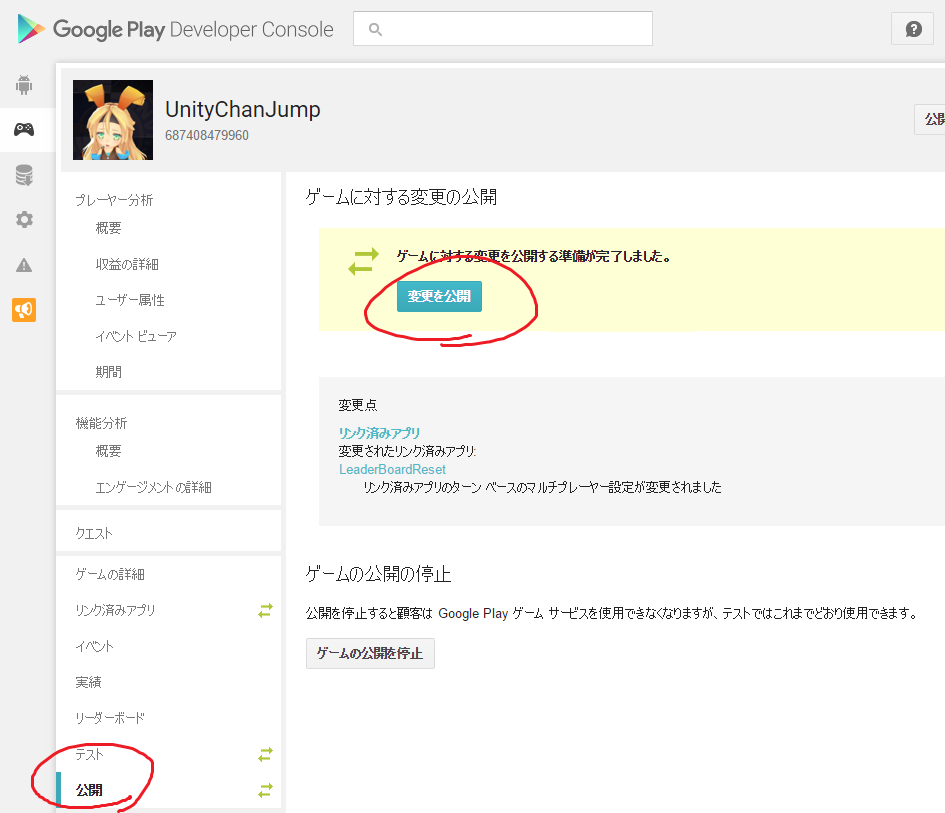
14.Google Play Developer Consoleでの作業は以上です。 お疲れ様です。 が、まだまだ続きます。
Google Developers Console(APIコンソール)での作業
1.認証情報→認証情報→OAuth 2.0 クライアント ID に 前項6.で作った名前があるはずなので選択(例:LeaderBoardReset)
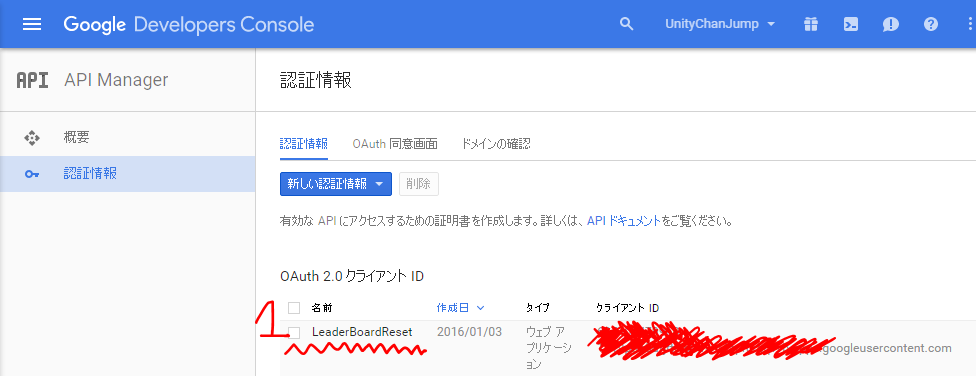
2.クライアントID」 と 「クライアントシークレット」 の2つを後で使うので、どこかにコピペしておく。
3.「承認済みのリダイレクトURI」 に 「https://developers.google.com/oauthplayground」 を追加。
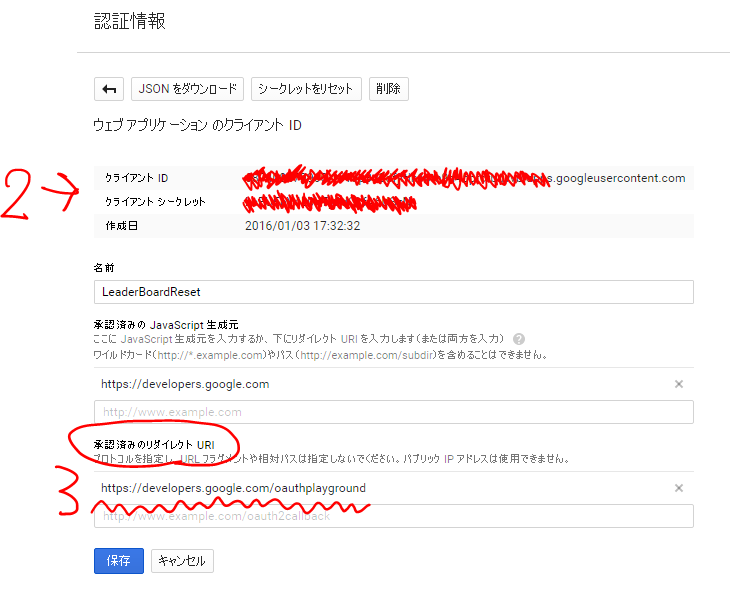
4.保存ボタンをクリック。 APIコンソールでの作業は以上です。 これで下準備が出来ました。
Google Degvelopers OAuth 2.0 Playground での作業
1.右の方にある設定ボタン(歯車)をクリック
2.一番下のチェックボックス 「Use your own OAuth credentials」 にチェック
3.OAuth Client ID: に前項の2.でコピーしておいた 「クライアントID」を記入
4.OAuth Client secret: に前項2.でコピーしておいた「クライアントシークレット」を記入
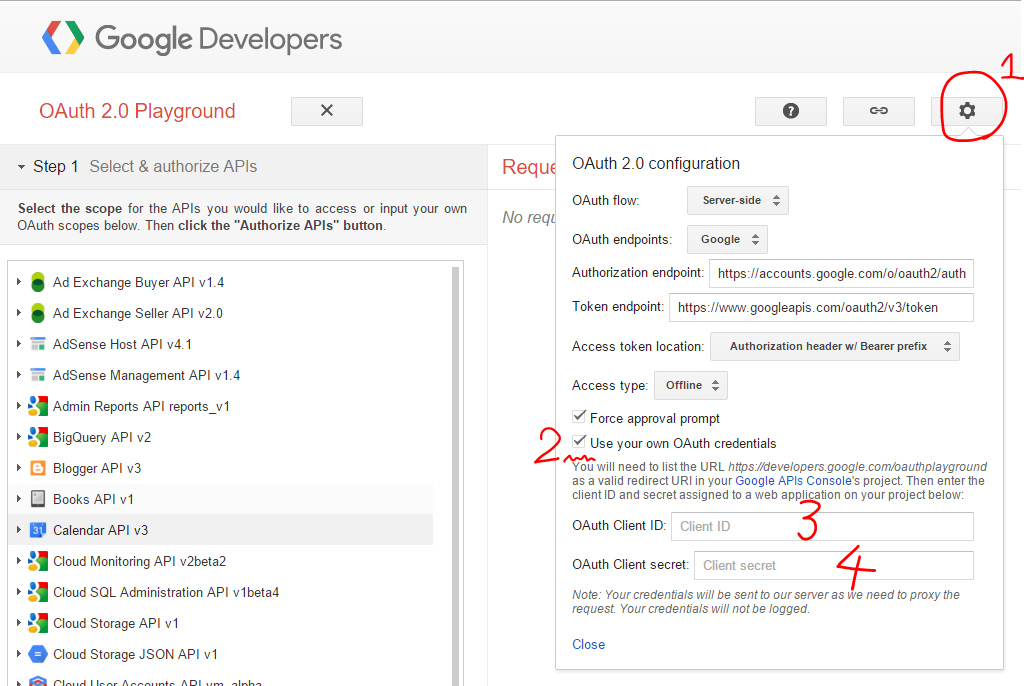
5.Setp 1 Select & authorize APIs から「Google Play Game Services Management API v1management」を選択
6.その中の https://www.googleapis.com/auth/games にチェック
7.「Authorize APIs」を選択
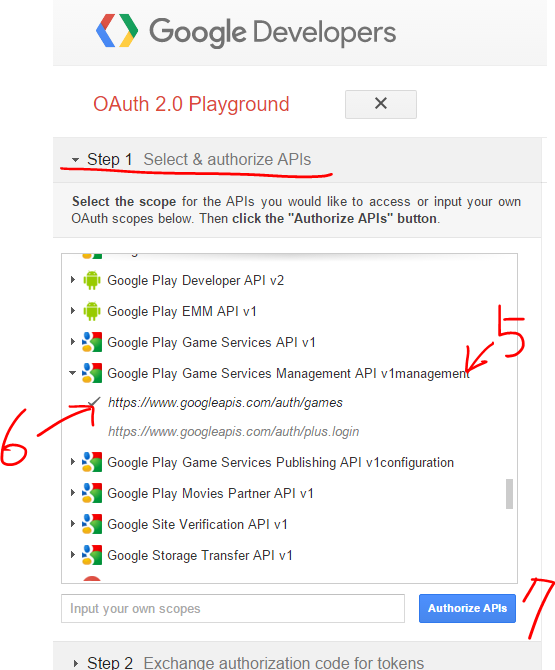
9.自動でStep 2 に移動するので、「Exchange authorization code for tokens」をクリック
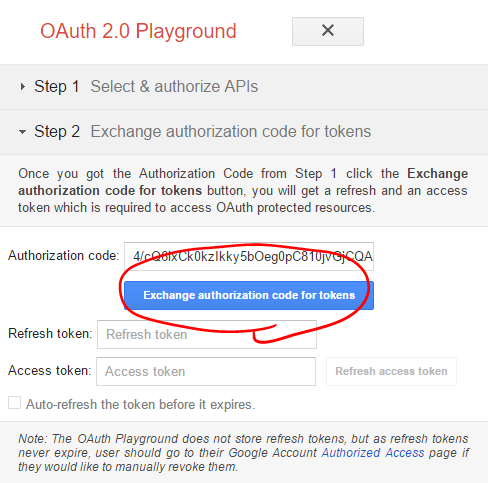
10.自動でStep 3に移動。 これで Google Play Gmae Services をここから管理することが出来ます! 大変長い道のりでした!
List possible operations で出来ること
-
「SendRequest」をクリックすれば、右側にResponseが返ってきます。(ここでエラーになるのであれば、何か手順漏れ等があるはずです)
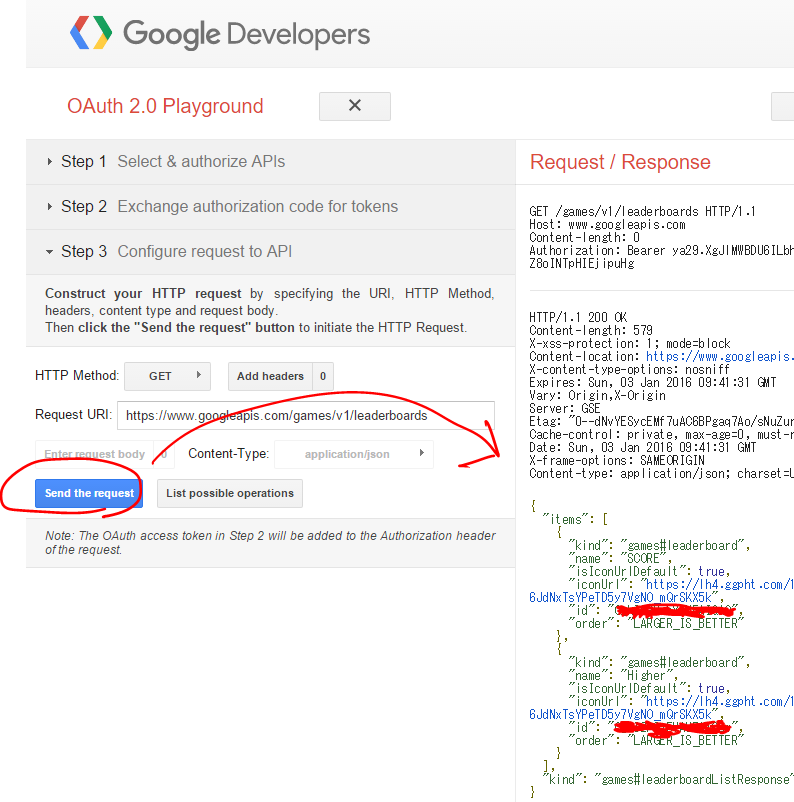
-
例えば、リーダーボードでテスト中の自分のスコアが高すぎて消したい場合などには、Reset Scores を選択し、リーダーボードIDを↑で取得したIDに変更すればOKです。
実際の所
よくわかっていないところも多々あるので、何か致命的に間違っているところがあったら教えて頂きたいです。